BigBlueButton 2.7
| [gesichtete Version] | [gesichtete Version] |
Keine Bearbeitungszusammenfassung |
Keine Bearbeitungszusammenfassung |
||
| Zeile 37: | Zeile 37: | ||
<loop_row> | <loop_row> | ||
<loop_title>Stoppuhr oder Kurzzeitwecker | <loop_title>Stoppuhr oder Kurzzeitwecker (Timer) stellen</loop_title> | ||
Personen in der Rolle "Moderator" können über das Menü Aktionen nun die Option Kurzzeitwecker/ | Personen in der Rolle "Moderator" können über das Menü Aktionen nun die Option Kurzzeitwecker/Stoppuhr aufrufen. Bei der Stoppuhr läuft eine Uhr solange, bis der/die "Moderator" sie stoppt. Die Uhr erscheint oben rechts für alle sichtbar. Beim Kurzzeitwecker lässt sich eine Zeitspanne einstellen, die bei "Start" sekundengenau abläuft. Auch hier erscheint der Wecker oben rechts für alle sichtbar, zum Ende der eingestellten Zeit erklingt ein akustisches Wecksignal. | ||
[[File:Screenshot_BBB_Kurzzeitwecker_Stoppuhr.png]] | [[File:Screenshot_BBB_Kurzzeitwecker_Stoppuhr.png]] | ||
</loop_row> | </loop_row> | ||
| Zeile 44: | Zeile 44: | ||
<loop_row> | <loop_row> | ||
<loop_title>Reaktionen/Emojis jetzt animiert, leichter auffindbar und schneller auswählbar</loop_title> | <loop_title>Reaktionen/Emojis jetzt animiert, leichter auffindbar und schneller auswählbar</loop_title> | ||
Eine Reaktionsleiste mit Emoji-Reaktionen ist jetzt leichter auffindbar. Sie klappt sich unterhalb der Präsentationsfläche bei Klick auf das Handheben-Icon auf und Reaktionen in Form von Emojis können hierüber ausgewählt und auch wieder abgewählt werden. Wird eine Reaktion ausgewählt, erscheint das | Eine Reaktionsleiste mit Emoji-Reaktionen ist jetzt leichter auffindbar. Sie klappt sich unterhalb der Präsentationsfläche bei Klick auf das Handheben-Icon auf und Reaktionen in Form von Emojis können hierüber ausgewählt und auch wieder abgewählt werden. Wird eine Reaktion ausgewählt, erscheint das entsprechende Emoji als Animation und wird in der Teilnehmerliste beim entsprechenden Nutzer-Icon angeheftet. Dort bleibt es für 2 Minuten im Nutzer-Icon sichtbar oder solange, bis es abgewählt wird. | ||
[[File:Screenshot_BBB_Reaktionsleiste.png]] | [[File:Screenshot_BBB_Reaktionsleiste.png]] | ||
</loop_row> | </loop_row> | ||
Version vom 3. November 2023, 13:19 Uhr
Achtung, bei dieser Seite handelt es sich um einen Entwurf. Die Inahlte sind noch nicht gültig. BigBlueButton wird am 09.11.2023 auf die neue Version 2.7 aktualisiert. Nachfolgend sind die wichtigsten Veränderungen beschrieben.
Veränderungen rund um das Thema Video & Ansichten
Das Layout "Video im Zentrum" zeigt neben den Teilnehmenden mit aktiver Webcam nun auch Teilnehmende ohne aktive Webcam. Alle Teilnehmenden in einer Webkonferenz können dieses Layout unter "Aktionen" und "Layout-Einstellungen für sich einstellen. Die Person in der Rolle "Präsentator" kann die Layout-Einstellung zusätzlich über den Button "Für alle aktualisieren" auf die Ansicht aller Teilnehmenden übertragen.

Über den Pfeil links unterhalb des eigenen Videobildes ist die Selbstansicht deaktivierbar. Es erscheint dann ein Balken über der eigenen Kachel mit der Info "Selbstansicht deaktiviert". Alle anderen Teilnehmenden sehen das Videobild weiterhin.
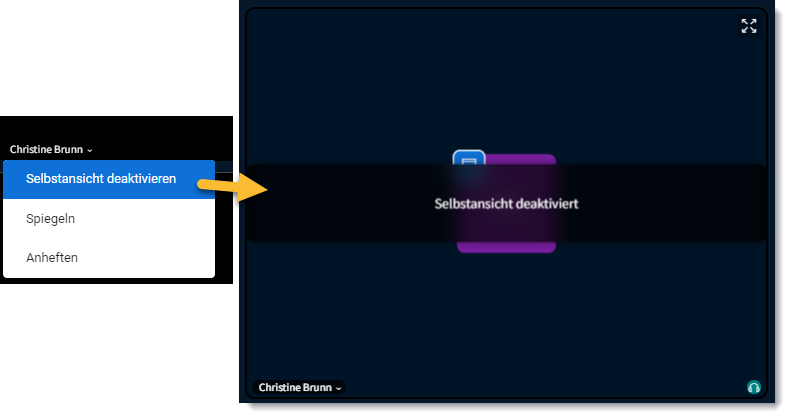
Nun kann man über das "Aktionen"-Menü das eigene Kamera-Bild als Inhalt teilen. Das kann z. B. sinnvoll beim Streaming einer Vorlesung mit Tafel-Setting sein. Die Qualität des Videobildes verbessert sich sowohl beim Streamen als auch in der Aufzeichnung.
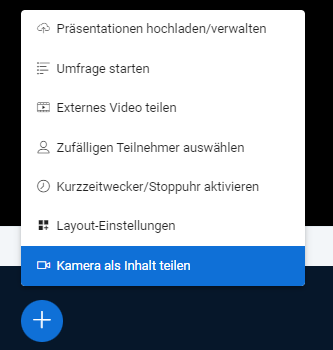
Sonstige Neuerungen
Nach wie vor kann eine Präsentation mit ggf. vorgenommenen Annotationen über den Chat als Download-Link verfügbar gemacht werden. Nun kann aber auch der Download der Original-Präsentation angeboten werden. Hierfür jeweils im Aktionen-Menü auf "Präsentationen hochladen/verwalten" klicken und die jeweilige Option auswählen.
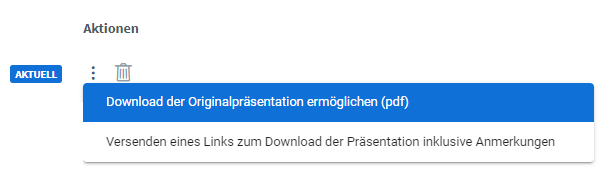
Personen in der Rolle "Moderator" können über das Menü Aktionen nun die Option Kurzzeitwecker/Stoppuhr aufrufen. Bei der Stoppuhr läuft eine Uhr solange, bis der/die "Moderator" sie stoppt. Die Uhr erscheint oben rechts für alle sichtbar. Beim Kurzzeitwecker lässt sich eine Zeitspanne einstellen, die bei "Start" sekundengenau abläuft. Auch hier erscheint der Wecker oben rechts für alle sichtbar, zum Ende der eingestellten Zeit erklingt ein akustisches Wecksignal.
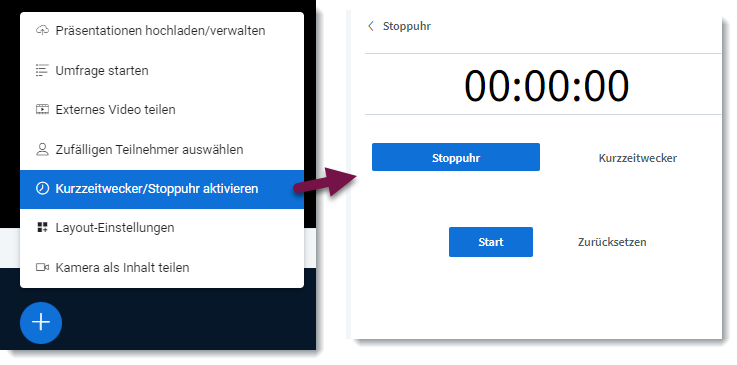
Eine Reaktionsleiste mit Emoji-Reaktionen ist jetzt leichter auffindbar. Sie klappt sich unterhalb der Präsentationsfläche bei Klick auf das Handheben-Icon auf und Reaktionen in Form von Emojis können hierüber ausgewählt und auch wieder abgewählt werden. Wird eine Reaktion ausgewählt, erscheint das entsprechende Emoji als Animation und wird in der Teilnehmerliste beim entsprechenden Nutzer-Icon angeheftet. Dort bleibt es für 2 Minuten im Nutzer-Icon sichtbar oder solange, bis es abgewählt wird.
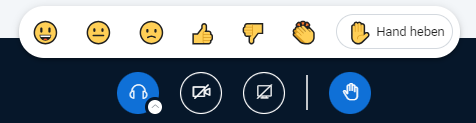
Video
Im folgenden Video werden die wichtigsten Änderungen gezeigt.
Erstellt von:
Zentrum Digitale Lehre
http://th-luebeck.de/zdl
